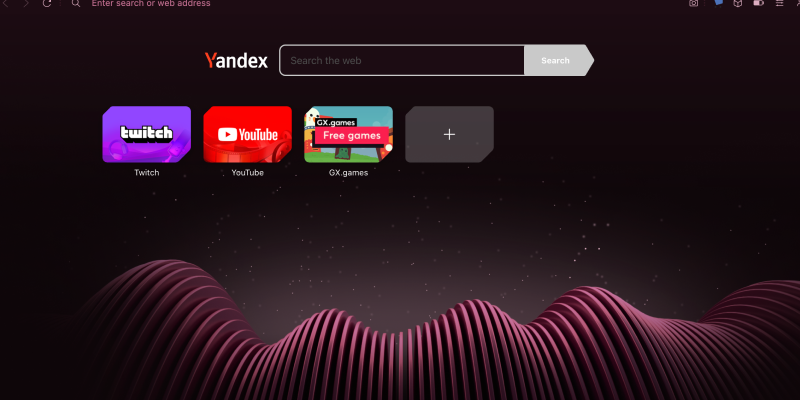¿Estás cansado de las pantallas deslumbrantemente brillantes cuando navegas en Opera GX?? ¿Desea explorar las profundidades del lado oscuro para una experiencia de navegación más cómoda y elegante?? No busque más! En esta guía completa, Lo guiaremos a través de los pasos para habilitar el modo oscuro en Opera GX usando la extensión Modo oscuro. Si eres un usuario ocasional o un navegador avanzado, El modo oscuro ofrece un cambio refrescante y un entorno más amigable para tus sesiones de navegación..
Opera GX: Un navegador diseñado para jugadores
Opera GX no es un navegador cualquiera; es un navegador diseñado específicamente para jugadores. Con características como GX Control, que le permite limitar el uso de CPU y RAM, e integraciones con plataformas de juegos populares, Opera GX ofrece una experiencia de navegación única adaptada a las necesidades de los jugadores. Sin embargo, Una característica que muchos usuarios anhelan es la posibilidad de cambiar al modo oscuro.. El modo oscuro no sólo reduce la fatiga visual sino que también añade un toque de elegancia a tu interfaz de navegación.. Con la extensión Modo Oscuro, puedes desbloquear esta función y personalizar tu experiencia de navegación según tus preferencias.
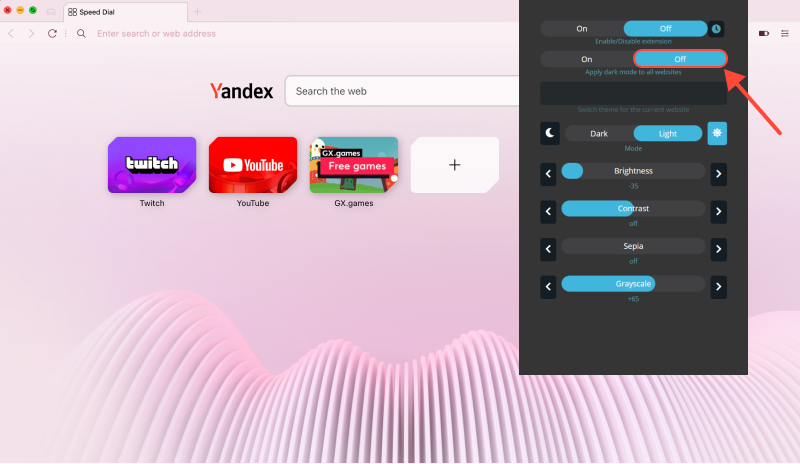
Cómo habilitar el modo oscuro en Opera GX
- Instale la extensión Modo oscuro: Comience instalando la extensión Modo Oscuro para su navegador Opera GX. Puedes encontrar la extensión. aquí. Simplemente haga clic en el enlace y agréguelo a su navegador..
- Activar modo oscuro: Una vez instalada la extensión, navegue hasta la configuración del navegador Opera GX. Busque la opción Modo oscuro y actívela para activar el modo oscuro.. Inmediatamente notarás una diferencia en la apariencia de tu navegador., con una combinación de colores más oscuros que es más agradable a la vista.
- Personaliza la configuración del modo oscuro: La extensión Modo oscuro te permite personalizar aún más tu experiencia en modo oscuro. Puedes ajustar el brillo, contraste, y tono a tu gusto, asegurando que su experiencia de navegación sea la correcta.
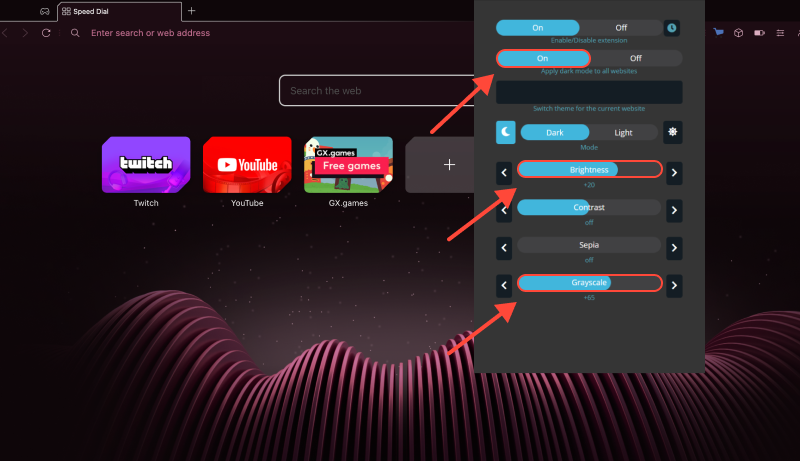
Forzar el modo oscuro en todos los sitios web
Si desea forzar el modo oscuro en todos los sitios web, incluidos aquellos que no lo soportan de forma nativa, puedes hacerlo con Opera GX. Simplemente habilite el «Forzar el modo oscuro» opción en la configuración de la extensión Modo oscuro, y Opera GX aplicará el modo oscuro a todos los sitios web, brindándole una experiencia de navegación consistente en la web.
Con estos sencillos pasos, puedes disfrutar de una experiencia de navegación más cómoda y elegante en Opera GX. Dile adiós a la fatiga visual y dale la bienvenida al lado oscuro de la navegación con el Modo Oscuro!
Recuerda compartir esta guía con tus amigos y compañeros usuarios de Opera GX para que ellos también puedan disfrutar de los beneficios del modo oscuro.. Feliz navegación en la oscuridad!








- Cómo desactivar el modo oscuro en los servicios de Google usando la extensión del modo oscuro
- Cómo habilitar el modo oscuro en Google Classroom: Una guía paso a paso
- Cómo configurar el modo oscuro en Google Drive: Guía completa sobre el uso de la extensión de modo oscuro
- Cómo habilitar el modo oscuro en PayPal: Una guía completa sobre el uso de la extensión de modo oscuro
- Habilitar el modo oscuro en Amazon y la aplicación de Amazon